确保所有需要共享打印机的电脑都位于同一局域网内。
下载并准备好打印机一键共享软件。
确定一台电脑作为打印机共享的主机,并记下该电脑的计算机名。
在主机上安装好打印机驱动(如果已连接打印机,则可忽略此步骤)。
在主机上,通过【开始】菜单找到打印机设备,右键点击打印机图标,选择【属性】。
在弹出的属性窗口中,选择【共享】选项卡,勾选【共享这台打印机】。
运行下载的打印机一键共享软件,按照提示完成操作并重启电脑。
在需要使用共享打印机的电脑上,使用Windows键+R键调出运行框。
输入共享打印机主机的计算机名,然后按回车键,系统将自动连接到共享打印机的主机。
在弹出的窗口中,选择共享的打印机,右键点击选择【连接】,系统将自动开始安装打印机驱动程序。
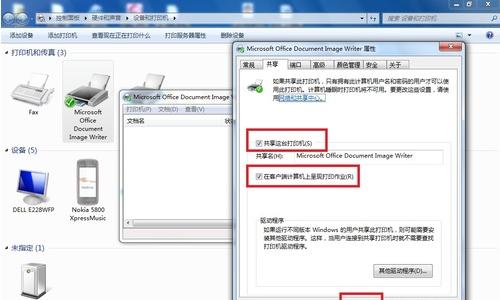

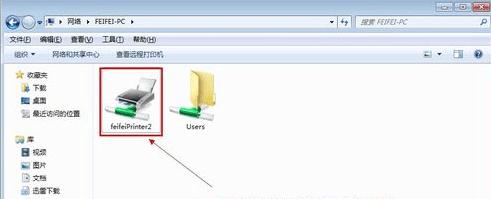
如果操作系统版本与打印机驱动不兼容,请先安装正确的打印机驱动程序。
通过计算机名连接共享打印机通常比通过IP地址连接更稳定,因为DHCP自动获取的IP地址可能会变动。
提示没有开启打印机服务: 请在【计算机管理】中找到【服务】,开启【Print Spooler】服务,并建议同时开启【Windows Firewall】服务。
无法搜索到打印机: 请确保电脑连接的网络设置为【工作网络】或【家庭网络】。公用网络环境下可能无法搜索到共享打印机。







